- Autor Jason Gerald [email protected].
- Public 2024-01-15 08:24.
- E modifikuara e fundit 2025-01-23 12:46.
Ky wikiHow ju mëson se si të transferoni muzikën që keni blerë nga iPhone tuaj në kompjuterin tuaj duke përdorur iTunes, si dhe të ri-shkarkoni muzikën që keni blerë në kompjuterin tuaj.
Hapi
Metoda 1 nga 2: Transferimi i muzikës
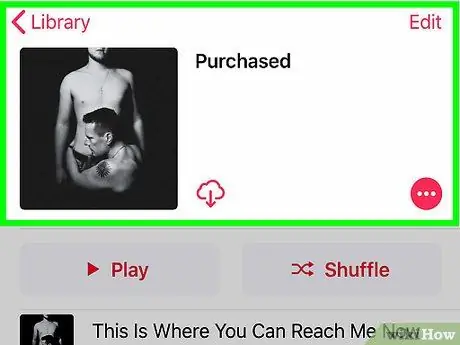
Hapi 1. Sigurohuni që keni blerë muzikën që dëshironi të transferoni
Për të lëvizur muzikën nga iPhone në hard diskun e kompjuterit tuaj, duhet të keni shkarkuar muzikën në bibliotekën tuaj iTunes në telefonin tuaj.
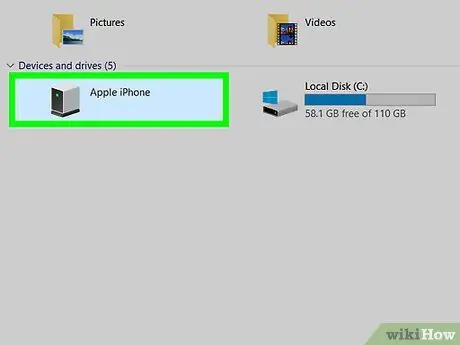
Hapi 2. Lidhni iPhone me kompjuterin
Lidhni një skaj të kabllit të karikimit me iPhone, dhe skajin tjetër të kabllit (fundi USB) me portën USB të kompjuterit.
Nëse jeni duke përdorur një karikues iPhone 7 (ose më herët) me një kompjuter Mac, do t'ju duhet të blini një kabllo karikimi USB-C për të lidhur telefonin tuaj me kompjuterin tuaj
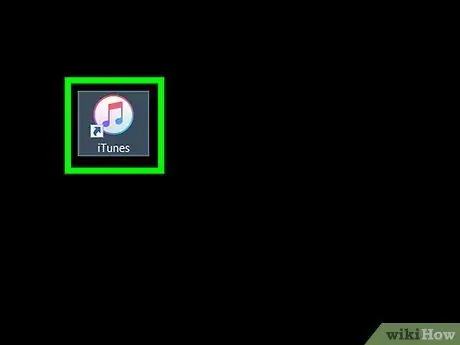
Hapi 3. Hapni iTunes
Kjo ikonë e aplikacionit shënohet me nota muzikore shumëngjyrëshe në një sfond të bardhë. Dritarja iTunes do të shfaqet në ekran pas disa sekondash.
Nëse ju kërkohet të azhurnoni iTunes, klikoni " Shkarko ”Dhe prisni që iTunes të përfundojë përditësimin. Ju do të duhet të rindizni kompjuterin para se të vazhdoni në hapin tjetër.
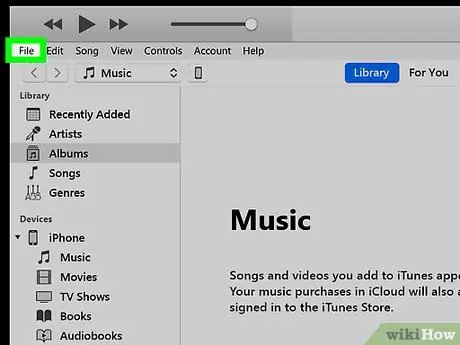
Hapi 4. Klikoni File
Shtë në këndin e sipërm të majtë të dritares iTunes (Windows) ose shiritin e menusë në krye të ekranit (Mac).
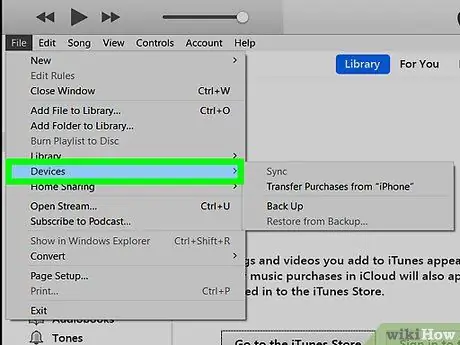
Hapi 5. Zgjidhni Pajisjet
Shtë në fund të menysë zbritëse Skedar ”.
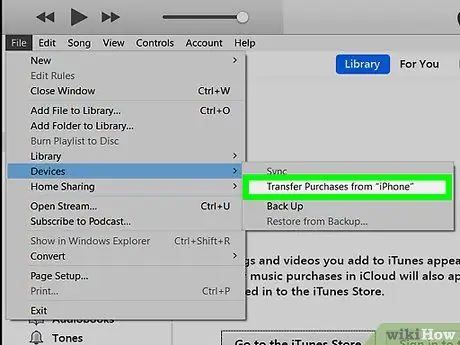
Hapi 6. Klikoni Transferoni Blerjet nga [Emri juaj]
Në vend të "[Emri juaj]", emri i iPhone do të shfaqet në ekran. Klikoni këtë opsion për të transferuar muzikën në kompjuter.
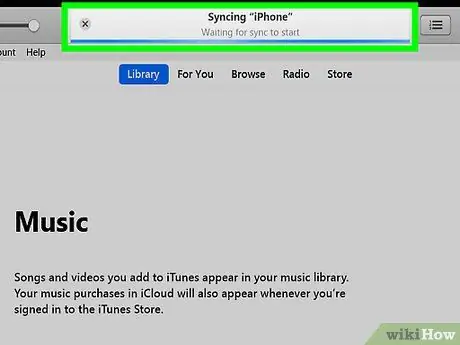
Hapi 7. Prisni që muzika e blerë të përfundojë transferimin në kompjuter
Procesi i transferimit mund të zgjasë nga disa sekonda në disa minuta, në varësi të sasisë së muzikës që dëshironi të dërgoni.
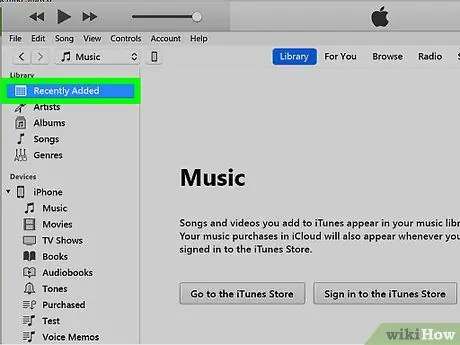
Hapi 8. Kliko Kohët e fundit shtuar
Kjo skedë është në anën e majtë të dritares iTunes. Pas kësaj, do të shfaqet një listë e muzikës së shtuar së fundmi.
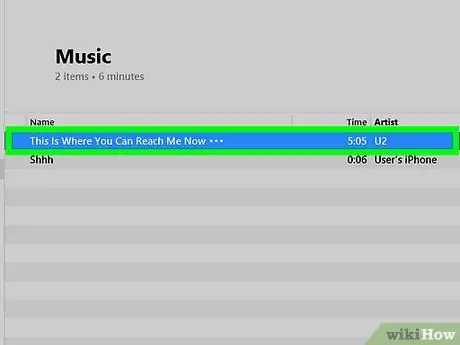
Hapi 9. Gjeni muzikën që dëshironi të ruani
Ju do të duhet të lëvizni lart ose poshtë listës për të gjetur muzikën që dëshironi të shkarkoni në kompjuterin tuaj.
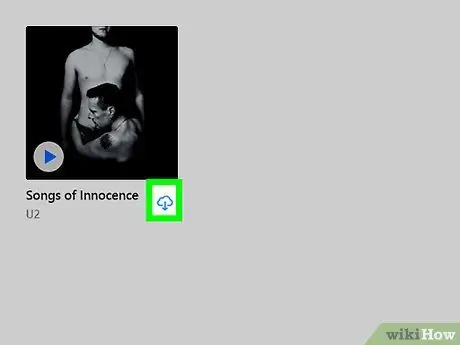
Hapi 10. Klikoni "Shkarkim"
Ky buton është në të djathtë të këngës (ose albumit) që dëshironi. Pas kësaj, muzika do të shkarkohet nga iTunes në kompjuterin tuaj në mënyrë që të keni një kopje të muzikës në kompjuterin tuaj që mund ta përdorni ose ta luani në çdo kohë.
- Nëse nuk e shihni ikonën/butonin " Shkarko ”, Skedari muzikor tashmë është i ruajtur në kompjuter.
- Mund të hapni vendndodhjen/dosjen e ruajtjes së muzikës në kompjuterin tuaj duke zgjedhur një këngë, duke klikuar " Skedar, dhe zgjidhni " Shfaq në Windows Explorer "(Windows) ose" Shfaq në Finder (Mac).
Metoda 2 nga 2: Ri-shkarkimi i muzikës së blerë
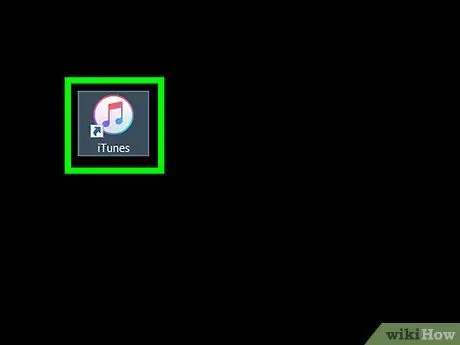
Hapi 1. Hapni iTunes
Kjo ikonë e aplikacionit duket si një shënim muzikor shumëngjyrësh në një sfond të bardhë. Nëse fshini aksidentalisht muzikën nga iPhone ose iTunes, mund ta shkarkoni përsëri për sa kohë që jeni regjistruar në llogarinë që përdoret për të blerë muzikë.
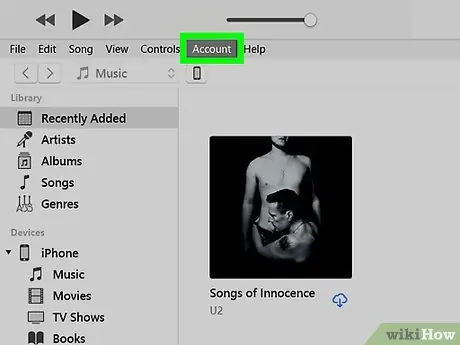
Hapi 2. Sigurohuni që jeni regjistruar duke përdorur llogarinë e duhur
Klikoni opsionin Llogari ”Në krye të dritares iTunes (Windows) ose në krye të ekranit, pastaj shikoni llogarinë aktualisht aktive. Llogaria duhet të përputhet me llogarinë e përdorur në iPhone.
- Nëse llogaria e përdorur nuk është e saktë, klikoni lidhjen " Dilni…, pastaj zgjidhni " Hyni ”Dhe shkruani adresën e emailit dhe fjalëkalimin e Apple ID.
- Nëse asnjë llogari nuk është në përdorim/aktualisht, klikoni lidhjen " Hyni ”Dhe shkruani adresën tuaj të emailit të Apple ID dhe fjalëkalimin e llogarisë.
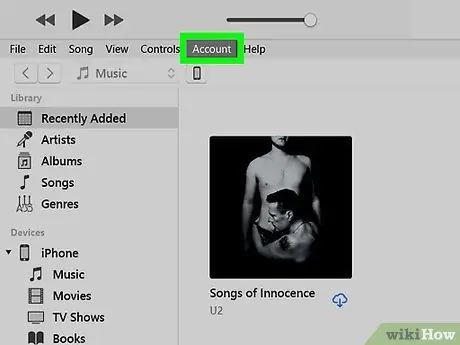
Hapi 3. Klikoni përsëri butonin Llogaria
Pas kësaj, do të shfaqet një menu zbritëse.
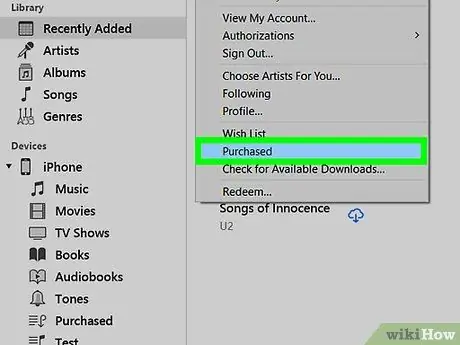
Hapi 4. Klikoni Blerë
Shtë në fund të menysë zbritëse. Pas kësaj, do të çoheni në skedën "iTunes Store".
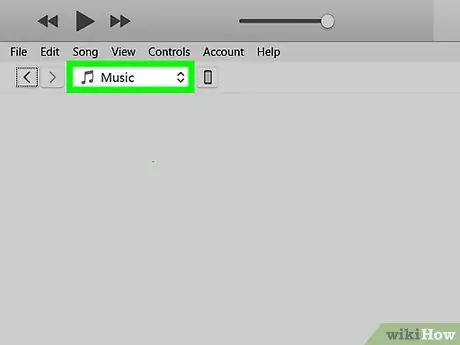
Hapi 5. Klikoni në skedën Muzikë
Shtë në këndin e sipërm të djathtë të dritares iTunes.
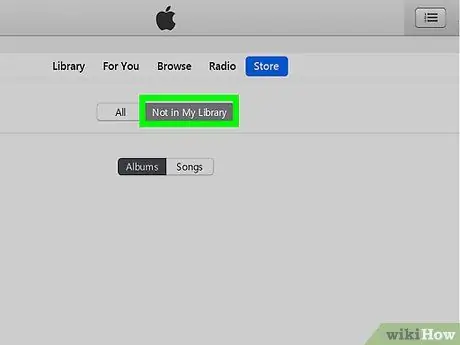
Hapi 6. Klikoni në skedën Jo në bibliotekën time
Kjo skedë është në krye të faqes iTunes. Pasi të klikoni, do të shfaqet një listë e të gjitha këngëve që keni blerë (por jo të ruajtura në bibliotekën tuaj iTunes).
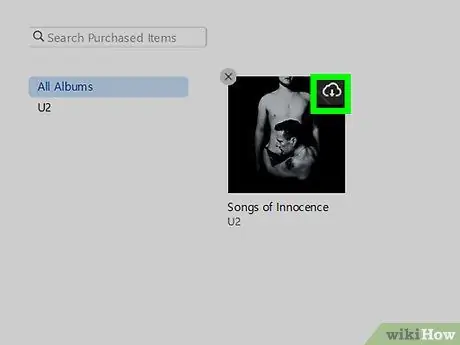
Hapi 7. Klikoni "Shkarkim"
It'sshtë në këndin e sipërm të djathtë të këngës ose albumit që dëshironi të ri-shkarkoni. Pas kësaj, kënga ose alum do të shkarkohet përsëri në kompjuterin tuaj.






